
Az egérmutató vezérlése a Nyugalom segítségével a Macen
A Kisegítő lehetőségek billentyűzetének bekapcsolását követően használhatja a Nyugalom funkciót, amelynek jóvoltából szem- vagy fejkövető technológiával lehet egérműveleteket végezni. A Nyugalom műveleteihez – például a bal egérgombbal végzett kattintáshoz – könnyen hozzáférhet a Kisegítő lehetőségek billentyűzetén és az egyéni paneleken, valamint a menüsoron.
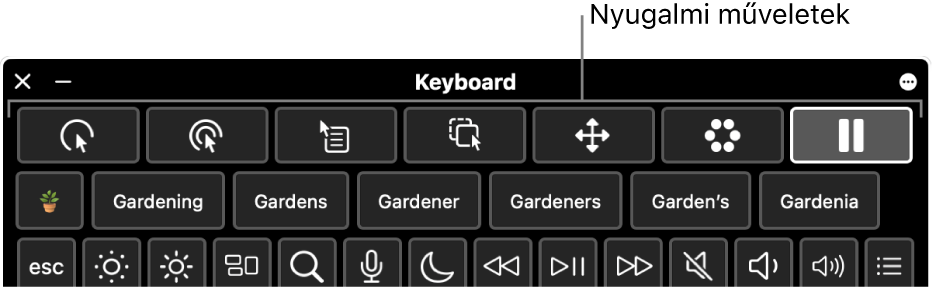
A nyugalmi művelet kiválasztása után hagyja az egérmutatót nyugalomban meghatározott ideig (a nyugalmi ideig) azon az elemen, amelyen a kattintást, a húzást vagy görgetést végre akarja hajtani, a művelet végrehajtása előtt.
A Nyugalom bekapcsolása
A Macen válassza az Apple menü

 elemére, majd kattintson a Billentyűzet lehetőségre. (Előfordulhat, hogy lefelé kell görgetnie.)
elemére, majd kattintson a Billentyűzet lehetőségre. (Előfordulhat, hogy lefelé kell görgetnie.)A Billentyűzetbeállítások megnyitása a Kisegítő lehetőségeknél
Kapcsolja be a Kisegítő lehetőségek billentyűzetét.
A Kisegítő lehetőségek billentyűzetének beállításaira vonatkozó információk megtekintéséhez kattintson a
 gombra az ablak jobb alsó sarkában.
gombra az ablak jobb alsó sarkában.Kattintson az
 gombra, válassza a Nyugalom elemet, majd kapcsolja be a következők bármelyikét:
gombra, válassza a Nyugalom elemet, majd kapcsolja be a következők bármelyikét:A Nyugalmi vezérlés műveletek eszközsáv engedélyezése a paneleken: Megjelenik egy Nyugalom eszközsor a Kisegítő lehetőségek billentyűzetének és az egyedi panelek tetején.
Nyugalmi műveletek megjelenítése a menüsoron: Megjelenik egy Nyugalom állapotmenü a menüsoron.
A paneleken mindig legyen nyugalmi állapot: A Kisegítő lehetőségek billentyűzete és az egyéni panelek elemeinek kiválasztása mindig a Nyugalom segítségével, akkor is, ha a Nyugalom szüneteltetve van.
Ezeket a lehetőségeket továbbá a Kisegítő lehetőségek billentyűzetének segítségével is bekapcsolhatja. Kattintson a billentyűzet jobb felső sarkában lévő Panelbeállítások gombra ![]() , válassza a Nyugalom lehetőséget, majd válasszon ki egy tetszőleges opciót.
, válassza a Nyugalom lehetőséget, majd válasszon ki egy tetszőleges opciót.
Nyugalmi műveletek használata
Ha a Nyugalmi műveleteket használja a Mac Kisegítő lehetőségek billentyűzetén a nyugalmi műveleteket elérheti a Kisegítő lehetőségek billentyűzetéről és egyéni panelekről vagy a Nyugalmi állapot menüből a menüsoron, attól függően hogyan adta meg a Nyugalmi műveletek beállításait.
A Macen válassza ki az alábbi nyugalmi műveletek egyikét:
Kattintás bal gombbal
 : Bal kattintást hajt végre, amikor egy elemen tartja az egérmutatót.
: Bal kattintást hajt végre, amikor egy elemen tartja az egérmutatót.Dupla kattintás
 : Dupla kattintást hajt végre, amikor egy elemen tartja az egérmutatót.
: Dupla kattintást hajt végre, amikor egy elemen tartja az egérmutatót.Jobb kattintás
 : Jobb kattintást hajt végre, amikor egy elemen tartja az egérmutatót.
: Jobb kattintást hajt végre, amikor egy elemen tartja az egérmutatót.Húzás egérrel
 : Egérrel húzza az elemet, amelyen tartja az egérmutatót.
: Egérrel húzza az elemet, amelyen tartja az egérmutatót.Amikor a visszaszámlálás véget ér, akkor az egérmutató jelzi, hogy az elem elhúzható. Amikor azon a helyen tartja az egérmutatót, ahová le akarja ejteni az elemet, az elem át lesz helyezve az adott helyre, elindul a visszaszámlálás, és amikor véget ér, az elem le lesz ejtve.
Görgetés menü
 : Görgeti az elemet, amelyen tartja az egérmutatót.
: Görgeti az elemet, amelyen tartja az egérmutatót.Győződjön meg róla, hogy olyan tartalmon tartja az egérmutatót, amely görgethető, például egy weboldalon vagy dokumentumon. Amikor a visszaszámlálás véget ér, akkor a tartalom tetején, alján és oldalain görgetésjelzők jelennek meg (attól függően, hogyan görgethető). Hagyja az egérmutatót egy görgetésjelzőn az adott irányba való görgetéshez.
Megjegyzés: A Görgetés menüben a görgetésjelzők színét a Megjelenés beállításaiban megadott kiemelési szín határozza meg. A kiemelés színének módosításához a Macen válassza az Apple menü

 elemére. (Előfordulhat, hogy lefelé kell görgetnie.)
elemére. (Előfordulhat, hogy lefelé kell görgetnie.)Beállítások menü
 : Megjeleníti a Beállítások menüt, amikor egy elemen tartja az egérmutatót.
: Megjeleníti a Beállítások menüt, amikor egy elemen tartja az egérmutatót.Amikor kiválaszt egy műveletet a Beállítások menüben, akkor az csak egyszer lesz használatban, a művelet nem ismétlődik. Lásd: A Beállítások menü használata lentebb.
Szüneteltetés
 : Szüneteltetés, és nincs művelet-végrehajtás, amíg a képernyőn mozgatja vagy az elemeken tartja az egérmutatót. Ez a művelet akkor hasznos, ha szünetet akar tartani a műveletekben, például egy weboldal olvasásakor vagy filmnézéskor.
: Szüneteltetés, és nincs művelet-végrehajtás, amíg a képernyőn mozgatja vagy az elemeken tartja az egérmutatót. Ez a művelet akkor hasznos, ha szünetet akar tartani a műveletekben, például egy weboldal olvasásakor vagy filmnézéskor.Amikor ismét készen áll a nyugalmi műveletek folytatására és végrehajtására, akkor tartsa az egérmutatót valamelyik nyugalmi műveleten a Kisegítő lehetőségek billentyűzetén. Ha a Kisegítő lehetőségek billentyűzete el van rejtve, akkor a megjelenítéséhez tartsa az egérmutatót a hozzárendelt nyugalmi sarkon (amely a Kisegítő lehetőségek billentyűzetének beállításaiban van megadva).
Hagyja az egérmutatót azon a helyen, ahol a műveletet végre szeretné hajtani, például egy jelölőnégyzeten vagy képen.
A nyugalmi egérmutató
 megjelenik az elemen, és megkezdődik a nyugalmi visszaszámlálás (a kör alakú mutató elkezd kiürülni). Amikor a visszaszámlálás véget ér, a művelet végre lesz hajtva.
megjelenik az elemen, és megkezdődik a nyugalmi visszaszámlálás (a kör alakú mutató elkezd kiürülni). Amikor a visszaszámlálás véget ér, a művelet végre lesz hajtva.Tipp: Módosíthatja a nyugalmi mutató színét, hogy könnyebben lehessen megtalálni a mutatót a nyugalmi idő visszaszámlálása során. Ha nem szeretné, hogy megjelenjen a nyugalmi idő visszaszámlálása, kapcsolja be a Nyugalmi idő beállításai között a „Nyugalmi idő jelzéseinek elrejtése” lehetőséget.
A Nyugalom állapotmenüjének használata
Ha a Nyugalmi időt használja a Kisegítő lehetőségek billentyűzetével a Macen, és azt választja, hogy megjeleníti a nyugalmi műveleteket a menüsoron, könnyedén elérheti a műveleteket a Nyugalmi állapot menüben. A különböző nyugalmi műveletek használatakor a menüsoron lévő ikon megváltozik.
A Nyugalom állapotmenü a Macen hasznos a nyugalmi műveletek módosításához, amikor a Kisegítő lehetőségek billentyűzete vagy egy egyéni panel rejtve van. A műveletet kiválasztó bal egérkattintás mindig végre van hajtva, függetlenül az aktuális nyugalmi művelettől.
A menü megnyitása: A Macen tartsa a mutatót az állapotmenün a menüsoron. A nyugalmi mutató
 megjelenik az állapotmenün, és megkezdődik a nyugalmi idő visszaszámlálása (a kör alakú mutató elkezd kiürülni). Amikor a visszaszámlálás véget ér, megjelenik a menü.
megjelenik az állapotmenün, és megkezdődik a nyugalmi idő visszaszámlálása (a kör alakú mutató elkezd kiürülni). Amikor a visszaszámlálás véget ér, megjelenik a menü.Megjegyzés: Ha nem szeretné, hogy a képernyőn megjelenjen a nyugalmi idő visszaszámlálása, kapcsolja be a Nyugalom beállításai között a „Nyugalmi idő jelzéseinek elrejtése” lehetőséget.
Válasszon ki egy műveletet a menüből: A Macen a mutatót egy műveleten tarthatja. Amikor a visszaszámlálás véget ér, a művelet ki lesz jelölve.
A Beállítások menü használata
Ha a Nyugalmi időt használja a Kisegítő lehetőségek billentyűzetével a Macen, a Beállítások menüben gyorsan válthat a különböző nyugalmi műveletek között. Amikor kiválaszt egy műveletet a Beállítások menüben, akkor az csak egyszer lesz használatban, a művelet nem ismétlődik.
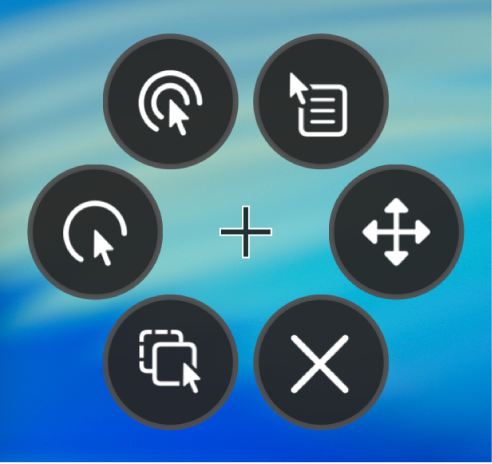
Tipp: A Beállítások menü közepén lévő célkereszt jelzi azt a célhelyet, ahol a művelet végre lesz hajtva.
Művelet kijelölése: A Mac Beállítások menüjében tartsa a mutatót egy műveleten, amit ki szeretne választani – például dupla kattintás művelet. A nyugalmi mutató
 megjelenik a gombon, és megkezdődik a nyugalmi idő visszaszámlálása (a kör alakú mutató elkezd kiürülni). Amikor a visszaszámlálás véget ér, a gomb ki lesz választva, és a művelet végre lesz hajtva a célhelyen.
megjelenik a gombon, és megkezdődik a nyugalmi idő visszaszámlálása (a kör alakú mutató elkezd kiürülni). Amikor a visszaszámlálás véget ér, a gomb ki lesz választva, és a művelet végre lesz hajtva a célhelyen.Megjegyzés: Ha nem szeretné, hogy a képernyőn megjelenjen a nyugalmi idő visszaszámlálása, válassza ki a Nyugalom beállításai között a „Nyugalmi idő jelzéseinek elrejtése” lehetőséget.
A menü bezárása: A Mac Beállítások menüjében hagyja az egérmutatót a menü alján található
 gombon. Amikor a visszaszámlálás véget ér, a Beállítások menü bezárul.
gombon. Amikor a visszaszámlálás véget ér, a Beállítások menü bezárul.
Ha egy egyéni panelen tartózkodva vissza szeretne lépni a Kisegítő lehetőségek billentyűzetéhez vagy a kezdőpanelre, kattintson a panel jobb felső sarkában lévő ![]() gombra.
gombra.
A Panelszerkesztő segítségével egyéni paneleket állíthat elő, melyekkel áramvonalasabbá teheti a gyakori feladatokat és az appok műveleteit.
Tipp: Beállíthatja, hogy megjelenjen a Kisegítő lehetőségek billentyűzete vagy a kezdőpanel, amikor az egérmutatót a képernyő sarkában tartja. Lásd: Billentyűzet beállításainak módosítása a Kisegítő lehetőségeknél.